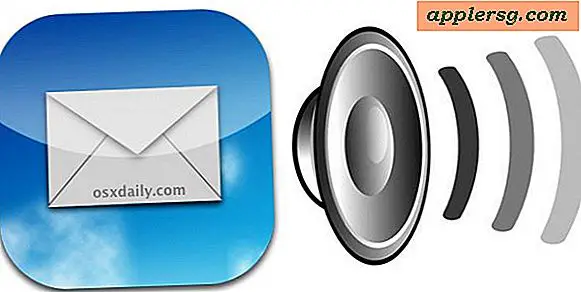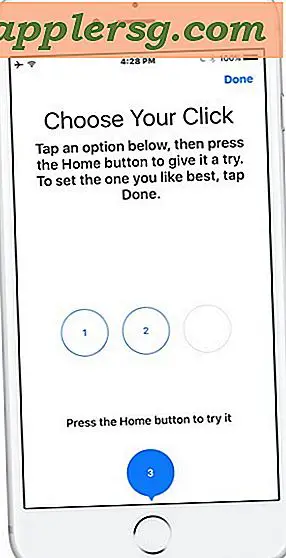Cara Menghapus Lampiran dari Mail di Mac OS X
 Menghapus lampiran dari email atau segala sesuatu di aplikasi Mail dapat berguna untuk berbagai alasan, dari membuang file yang tidak lagi relevan dengan utas email, untuk menurunkan ukuran transfer file saat mengirim / membalas pesan, atau untuk lebih banyak lagi kasus ekstrim untuk individu dengan hard drive yang lebih kecil, untuk mengurangi ruang disk keseluruhan yang dikonsumsi oleh direktori lampiran Mail.
Menghapus lampiran dari email atau segala sesuatu di aplikasi Mail dapat berguna untuk berbagai alasan, dari membuang file yang tidak lagi relevan dengan utas email, untuk menurunkan ukuran transfer file saat mengirim / membalas pesan, atau untuk lebih banyak lagi kasus ekstrim untuk individu dengan hard drive yang lebih kecil, untuk mengurangi ruang disk keseluruhan yang dikonsumsi oleh direktori lampiran Mail.
Apapun masalahnya, gunakan beberapa peringatan saat menghapus lampiran dengan cara ini, karena tidak ada cara untuk mengambil lampiran email secara lokal setelah mereka dihapus dari aplikasi Mail. Untuk alasan ini, jika Anda bermaksud menghapus banyak lampiran dari banyak email, Anda mungkin ingin membuat cadangan manual dari direktori lampiran sebelumnya, yang juga akan kami bahas di bawah ini dengan menunjukkan di mana file lampiran disimpan di OS X.
Hapus Lampiran dari Single Email di OS X Mail
Untuk membuang lampiran untuk satu pesan email:
- Dari kotak masuk Mail, pilih pesan email untuk menghapus lampiran dari, atau buka email secara langsung
- Pergi ke jendela Pesan dan pilih "Hapus Lampiran"

Setiap email dengan lampiran yang dihapus dengan cara ini sekarang akan menampilkan pesan berikut di tempat lampiran itu sendiri:
[Lampiran filename.jpeg telah dihapus secara manual]
Jika Anda memiliki pratinjau gambar Email yang dimatikan, file teks kecil 1kb yang disebut "Lampiran Surat" akan dibundel dengan pesan sebagai gantinya, yang berisi pesan yang sama.
Massal Menghapus Lampiran dari Beberapa Pesan Email di Aplikasi Email
Ini tidak selalu disarankan kecuali Anda meluangkan waktu untuk mencadangkan semua lampiran terlebih dahulu, jika tidak Anda dapat kehilangan akses ke file terlampir secara permanen.
- Dari kotak masuk aplikasi Email utama, tekan Command + A untuk memilih semua
- Tarik ke bawah menu Pesan dan pilih "Hapus Lampiran"
Anda dapat mengulang proses untuk draf, folder terkirim, dan Sampah jika perlu.
Berdasarkan pengalaman yang berulang, itu bisa menjadi ide yang baik untuk membangun kembali kotak surat setelah penghapusan massal lampiran untuk mencegah kekhasan dengan aplikasi Mail.
Lokasi Lampiran Surat di Mac OS X untuk Cadangan Manual
Data dan lampiran email dicadangkan secara otomatis oleh Time Machine, tetapi jika Anda akan menghapusnya semua dari aplikasi Mail, Anda mungkin ingin mencadangkannya terlebih dahulu secara manual. Biasanya, semua lampiran Mail disimpan di direktori berikut:
~/Library/Mail/V2/
Anda dapat secara manual mencadangkan seluruh direktori ini jika perlu dengan menyalinnya ke drive eksternal atau di tempat lain di Mac.
Mencadangkan seluruh direktori akan mengambil semua untuk kotak masuk aplikasi Mail dan semua akun email. Jika Anda lebih suka untuk lebih spesifik, Anda akan menemukan bahwa membuka direktori V2 akan mengungkapkan nama (s) dari pengaturan akun email untuk digunakan dengan aplikasi Mail, dan terkubur dalam direktori tersebut dalam labirin file yang agak membingungkan adalah data lampiran, biasanya dalam subdirektori seperti ini:
IMAP-email@address/INBOX.mbox/21489C-1481F-812A-B2814/Data/Attachments/
Dalam subdirektori Attachment itu akan lebih banyak subdirektori, diberi label secara acak sebagai angka, yang berisi subdirektori tambahan dengan file lampiran itu sendiri. Ya, struktur direktori tampaknya rumit.
Berikut contoh jendela Finder dengan folder lampiran yang dibuka dalam tampilan hierarki:

Karena struktur direktori yang kompleks, seringkali paling mudah untuk menyalin atau mencadangkan seluruh direktori ~ / Library / Mail / V2 / daripada mencari-cari file individual. Pergi ke rute itu juga mempermudah untuk mengembalikan lampiran ke aplikasi Mail, karena semua yang diperlukan adalah menyeret / menyalin seluruh direktori V2 kembali ke direktori ~ / Library / Mail /.
Perlu atau tidaknya untuk mencadangkan dan menghapus folder lampiran Surat pada akhirnya terserah Anda, tetapi jika Anda mendapati bahwa itu menghabiskan banyak ruang disk dengan memindai drive dengan aplikasi seperti OmniDiskSweeper, ini mungkin menjadi usaha yang bermanfaat bagi mereka dengan ruang disk yang sangat terbatas.